优盘插入电脑如法显示怎样解决 优盘插入电脑如法显示解决的方法
时间:2017-07-04 来源:互联网 浏览量:764
今天给大家带来优盘插入电脑如法显示怎样解决,优盘插入电脑如法显示解决的方法,让您轻松解决问题。
有的时候,我们将优盘插入电脑,能听到插入的提示音,但是优盘却显示不出来,下面小编就以自己的亲身经历介绍一种方法具体方法如下:
1将优盘插入电脑,能听到提示音,但"我的电脑"里面却不显示优盘
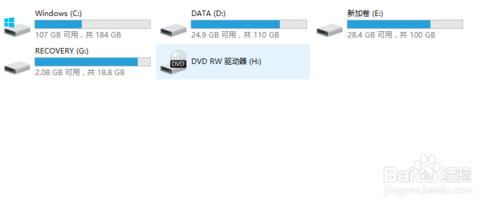 2
2右击Windows键,即左下角的“开始”键,找到设备管理器并打开
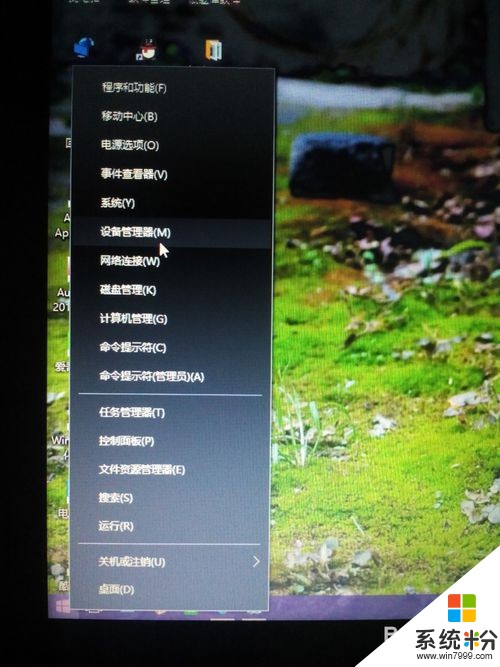 3
3在设备管理器里面找到“通用串行总线控制器”,打开,在下拉菜单里面找到“USB大容量存储设备”
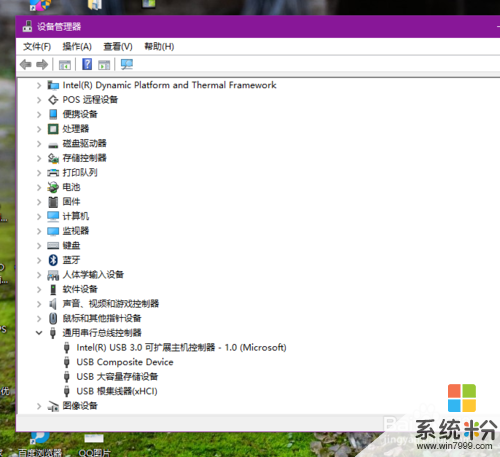 4
4右击“USB大容量存储设备”,点击卸载。
 5
5然后重新插入优盘,即可显示
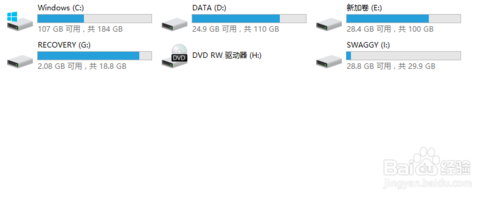
以上就是优盘插入电脑如法显示怎样解决,优盘插入电脑如法显示解决的方法教程,希望本文中能帮您解决问题。
我要分享:
相关教程
- ·移动硬盘插入电脑不显示该怎么解决 移动硬盘插入电脑不显该如何处理
- ·u盘插了后显示要格式化 U盘插入电脑显示需要重新格式化的解决方法
- ·u盘插上去不显示盘符 电脑插入U盘没有显示盘符怎么解决
- ·电脑显示麦克风未插怎么办入 解决电脑麦克风显示未插入的问题
- ·电脑插入优盘读取不了怎么办|电脑不读取优盘的解决方法
- ·怎么解决电脑插入U盘后变卡 解决电脑插入U盘后变卡的方法
- ·戴尔笔记本怎么设置启动项 Dell电脑如何在Bios中设置启动项
- ·xls日期格式修改 Excel表格中日期格式修改教程
- ·苹果13电源键怎么设置关机 苹果13电源键关机步骤
- ·word表格内自动换行 Word文档表格单元格自动换行设置方法
电脑软件热门教程
- 1 远程开机与远程唤醒的步骤 如何远程开机与远程唤醒
- 2 SD卡受损怎么修复|SD卡修复的方法
- 3 解读引发电脑无法关机五大问题
- 4怎么解决电脑自动获取IP却一直获取不到的问题。 解决电脑自动获取IP却一直获取不到的问题的方法。
- 5长期使用的机械键盘的清理方法。怎样清理长期使用的机械键盘?
- 6笔记本键盘打不出字怎么解决 笔记本键盘打不了字怎么处理
- 7iPad一直提示更新怎么解决 iPad一直提示更新的解决方法
- 8foxmail添加163邮箱 显示密码错误 Foxmail绑定163邮箱提示密码错误无法绑定怎么解决
- 9怎么设置英雄联盟界面全屏;英雄联盟不能全屏怎么办
- 10给Win8 Metro添加关机、重启、锁定、等快捷按钮
